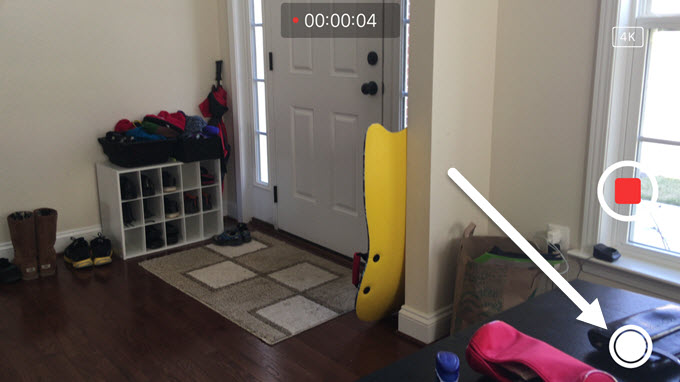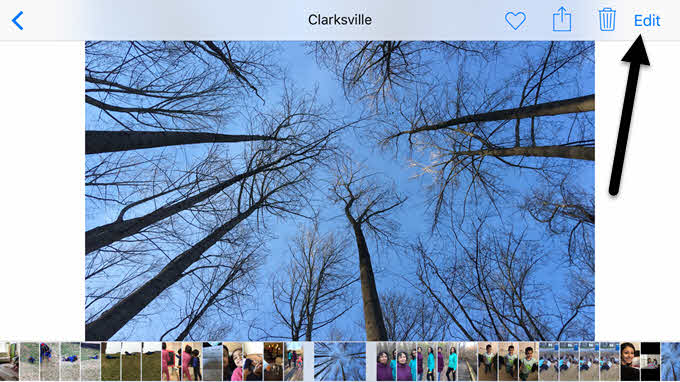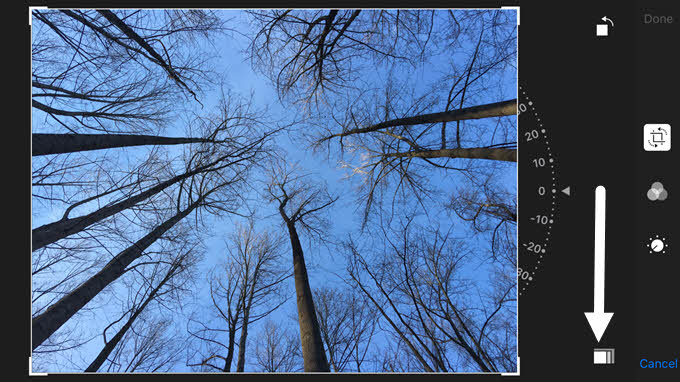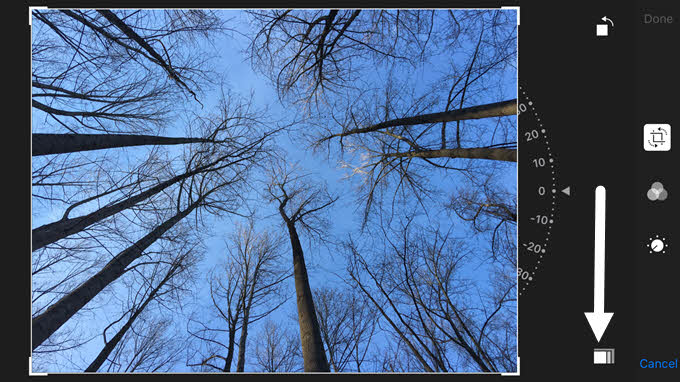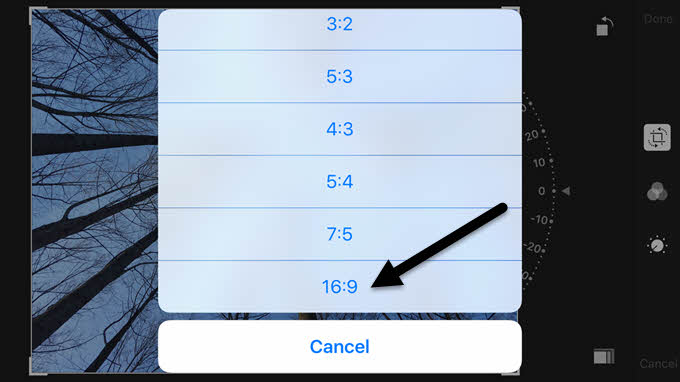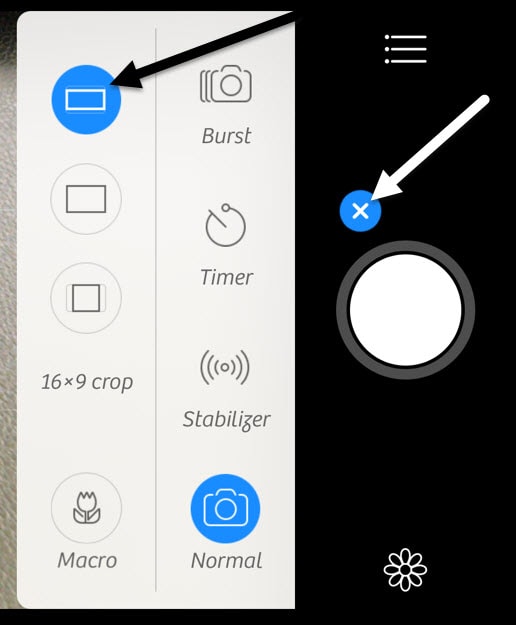Wenn Sie eines der neueren iPhones haben, haben Sie wahrscheinlich bemerkt, dass wenn Sie ein Foto mit der Kamera machen, es immer schwarze Balken auf beiden Seiten des Bildes hat. Der iPhone-Bildschirm hat ein anderes Seitenverhältnis als das Foto und daher füllt das Bild nicht den ganzen Bildschirm aus.
Für jemanden wie mich ist das nur wirklich ein Ärgernis. Ja, es gibt Vorteile, wie Apple es tut, was ich unten erklären werde, aber es ist immer noch frustrierend, dass ich keine volle Widescreen-Aufnahme auf meinem iPhone genießen kann.
Zum Glück gibt es ein Paar So können Sie Ihre bereits aufgenommenen Fotos im Breitbildformat auf dem iPhone ansehen und ansehen. In diesem Beitrag zeige ich Ihnen, wie Sie Fotos so bearbeiten, dass sie im Breitbildformat angezeigt werden können und wie Sie ein Foto im Breitbildformat aufnehmen können. Die letztere Option enthält jedoch einige Einschränkungen.
Seitenverhältnisse
Bevor wir uns den Details zuwenden, wollen wir versuchen zu verstehen, warum Fotos, die auf dem iPhone aufgenommen wurden, schwarze Balken auf beiden Seiten des Fotos haben, wie unten gezeigt:
Das iPhone nimmt Fotos mit einem Seitenverhältnis von 4: 3 auf. Warum? Nun, anscheinend ist das das bevorzugte Verhältnis in der Standbildfotografie, weil es mehr Pixel im Bild erfasst und das bevorzugte Format für den Druck usw. ist. Wenn sie ein 16: 9-Verhältnis für Fotos verwenden würden, wäre das nicht möglich Nehmen Sie so viel in jeder Aufnahme auf.
Haben Sie jemals bemerkt, dass die Kamera beim Umschalten von Foto auf Video auf dem iPhone zoomt? Dies liegt daran, dass HD-Videos im Bildformat 16: 9 aufgenommen werden und daher den gesamten Bildschirm ausfüllen. Der Nachteil ist, dass die Aufnahme beschnitten werden muss und das Sichtfeld deutlich geringer ist.
Meiner Meinung nach sollte Apple eine Option hinzugefügt haben, um auch 16: 9 Fotos zu machen und den Nutzern eine Warnung zu geben dass die Auflösung kleiner wäre als die maximale Auflösung, die mit einem Bild im Verhältnis 4: 3 möglich ist. In meinen Tests war ein Foto mit maximaler Auflösung im 4: 3-Format von meinem iPhone 6S Plus 4032 x 3024.
In iOS gibt es zwei Möglichkeiten, um Ihre Fotos in 16: 9-Breitbildformat zu erhalten: entweder durch Bearbeiten Sie das Foto oder machen Sie ein Foto, während Sie ein Video machen. Wenn Sie ein 4: 3-Foto bearbeiten und es in 16: 9 konvertieren, ergibt sich eine Auflösung von 4032 x 2268. Wenn Sie ein 16: 9-Foto während der Aufnahme eines Videos aufnehmen, beträgt die Auflösung 3840 × 2160.
Was bedeutet das? Wenn Sie das Widescreen-Format bevorzugen, nehmen Sie einfach Fotos im Standardformat von 4: 3 auf und bearbeiten Sie sie einfach zu einem späteren Zeitpunkt auf 16: 9, wie ich es oben getan habe. Sie müssen das Bild ein wenig zuschneiden (Höhe), aber Sie erhalten das Foto mit der höchsten Auflösung.
Widescreen-Bilder auf dem iPhone
OK, so dass jetzt Sie verstehen, wie die Fotos auf Ihrem Telefon aufgenommen und angezeigt werden. Lassen Sie uns über die beiden Möglichkeiten sprechen, Breitbildfotos zu erstellen. Der erste Weg ist der einfachste, aber Sie müssen ein Video aufnehmen.
Öffnen Sie die App Kameraund wechseln Sie zum Video. Wenn Sie ein Video aufnehmen, wird am unteren Bildschirmrand ein weißer Kreis angezeigt. Auf diese Weise können Sie während der Videoaufnahme ein Bild aufnehmen.
Es gibt mehrere Gründe, warum dies nicht der beste Weg ist, um ein Breitbildfoto zu erhalten. Zuerst müssen Sie ein Video aufnehmen, um die Breitbildaufnahme zu machen. Offensichtlich kannst du das Video später einfach löschen, aber wer möchte jedes Mal Videos machen, wenn er ein Foto machen will?
Zweitens, wie ich bereits erwähnt habe, die Auflösung des Fotos im Kameramodus ist weniger als wenn Sie einfach das 4: 3 Standardfoto bearbeiten. Lass uns über das Bearbeiten eines Fotos sprechen. Öffne die App Fotosund tippe auf das Foto, das du bearbeiten möchtest.
Gehe oben rechts und tippe auf den Link Bearbeiten.
Tippe nun auf das erste Symbol nach oben, das sich drehen soll und beschneidet das Bild.
Einige weitere Symbole erscheinen zusammen mit einem Rad, mit dem Sie das Bild drehen können. In unserem Fall müssen wir auf die Schaltfläche für das Seitenverhältnis unten rechts neben der Schaltfläche Abbrechentippen.
Jetzt erhalten Sie ein Popup mit verschiedenen Seitenverhältnissen zur Auswahl. Scrollen Sie ganz nach unten, um das Verhältnis 16: 9zu finden, und tippen Sie darauf.
Schließlich , müssen Sie das Bild zuschneiden, indem Sie es mit Ihrem Finger bewegen. Der Teil, der sich in der Box befindet, wird Ihr neues Widescreen-Foto.
Tippen Sie auf Fertigund Ihr Foto wird jetzt im Breitbildformat sein! Das ist alles, was dazu gehört. Leider gibt es keine Möglichkeit, dies auf einem Stapel oder Set oder Fotos auf einmal zu tun. Sie müssen jedes Foto, das Sie im Breitbildformat haben wollen, manuell bearbeiten.
Kamera +
Wenn Ihnen das zu wehtut, dann können Sie eine App aus dem App Store herunterladen Kamera +. Sie können den Aufnahmemodus auf 16: 9 einstellen und die Bilder automatisch in der normalen Kamerarolle speichern.
Tippen Sie einfach auf das kleine Plus neben dem großen weißen Kreis und wählen Sie dann das Widescreen-Symbol im erscheinenden Menü. Tippen Sie auf das kleine Hamburger-Symbol (drei Zeilen), tippen Sie auf AutoSpeichernund wählen Sie Rollenist wahrscheinlich der einfachste Weg, um sicherzustellen, dass alle Ihre Fotos im Breitbildformat aufgenommen werden, ohne manuell etwas anderes tun zu müssen. Die Auflösung des Bildes war ebenfalls 4032 × 2268, also ist es auch die maximale Auflösung in diesem Format. Sie können mit dieser App viele andere großartige Dinge tun, also ist es die Kosten absolut wert, wenn Sie Widescreen-Bilder die ganze Zeit mögen.
Ich hoffe, diese Tipps werden Ihnen helfen, die Fotos zu verstehen und zu genießen dein iPhone. Wenn Sie Fragen haben, zögern Sie nicht zu kommentieren. Viel Spaß!